Από προεπιλογή, τα στοιχεία ελέγχου σε μια φόρμα της Access παραμένουν αγκυρωμένα στην επάνω αριστερή γωνία της φόρμας και δεν κάνουν αλλαγή μεγέθους όταν αλλάζετε το μέγεθος της φόρμας. Για να αλλάξετε αυτή τη συμπεριφορά, μπορείτε να χρησιμοποιήσετε την εντολή Αγκύρωση . Για παράδειγμα, μπορείτε να ρυθμίσετε τις παραμέτρους ενός πλαισίου κειμένου έτσι ώστε να εκτείνεται προς τα κάτω και προς τα δεξιά καθώς η φόρμα γίνεται μεγαλύτερη. Αυτό σας επιτρέπει να δείτε περισσότερο κείμενο στο στοιχείο ελέγχου.
Σε αυτό το άρθρο
Αγκύρωση στοιχείου ελέγχου
-
Στο παράθυρο περιήγησης, κάντε δεξί κλικ στη φόρμα που θέλετε να αλλάξετε και, στη συνέχεια, κάντε κλικ στην επιλογή Προβολή διάταξης.
-
Στη φόρμα, κάντε κλικ στο στοιχείο ελέγχου στο οποίο θέλετε να εφαρμόσετε τη συμπεριφορά αγκύρωσης.
-
Στην καρτέλα Τακτοποίηση , στην ομάδα Θέση , κάντε κλικ στην επιλογή Αγκύρωση.
-
Κάντε κλικ στην επιλογή που θέλετε.
Επιλογές αγκύρωσης
Επιλογή αγκύρωσης
Συμπεριφορά του στοιχείου ελέγχου κατά την αλλαγή μεγέθους της φόρμας
Επάνω αριστερά (προεπιλογή)
Το στοιχείο ελέγχου αγκυρώνεται στην επάνω αριστερή γωνία της φόρμας και δεν αλλάζει μέγεθος.
Τέντωμα κάτω
Το στοιχείο ελέγχου αγκυρώνεται στην επάνω αριστερή γωνία της φόρμας και εκτείνεται προς τα κάτω για να γεμίσει τον διαθέσιμο χώρο.
Κάτω αριστερά
Το στοιχείο ελέγχου αγκυρώνεται στην κάτω αριστερή γωνία της φόρμας και δεν αλλάζει μέγεθος.
Τέντωμα σε πρώτο πλάνο
Το στοιχείο ελέγχου αγκυρώνεται στην επάνω αριστερή γωνία της φόρμας και εκτείνεται οριζόντια για να γεμίσει τον διαθέσιμο χώρο.
Επέκταση προς τα κάτω και κατά μήκος
Το στοιχείο ελέγχου αγκυρώνεται στην επάνω αριστερή γωνία της φόρμας και εκτείνεται προς τα κάτω και κατά μήκος για να γεμίσει τον διαθέσιμο χώρο.
Τέντωμα στο κάτω μέρος
Το στοιχείο ελέγχου αγκυρώνεται στην κάτω αριστερή γωνία της φόρμας και εκτείνεται οριζόντια για να γεμίσει τον διαθέσιμο χώρο.
Επάνω δεξιά
Το στοιχείο ελέγχου αγκυρώνεται στην επάνω δεξιά γωνία της φόρμας και δεν αλλάζει μέγεθος.
Επέκταση προς τα κάτω και δεξιά
Το στοιχείο ελέγχου αγκυρώνεται στην επάνω δεξιά γωνία της φόρμας και εκτείνεται κατακόρυφα για να γεμίσει τον διαθέσιμο χώρο.
Κάτω δεξιά
Το στοιχείο ελέγχου αγκυρώνεται στην κάτω δεξιά γωνία της φόρμας και δεν αλλάζει μέγεθος.
Σημειώσεις:
-
Εάν η ιδιότητα Προσανατολισμός της φόρμας έχει οριστεί σε Από δεξιά προς τα αριστερά, η προεπιλεγμένη αγκύρωση για τις εντολές "επέκταση κατά μήκος" είναι στη δεξιά πλευρά της φόρμας αντί για την αριστερή πλευρά.
-
Εάν καθορίσετε μία από τις επιλογές "τέντωμα" για ένα στοιχείο ελέγχου, το στοιχείο ελέγχου δεν γίνεται ποτέ μικρότερο από τις διαστάσεις που καθορίζονται στις ιδιότητες Πλάτος και Ύψος του στοιχείου ελέγχου.
-
Για να διακόψετε την επέκταση, τη συρρίκνωση ή τη μετακίνηση ενός στοιχείου ελέγχου κατά την αλλαγή μεγέθους μιας φόρμας, επαναφέρετε την επιλογή αγκύρωσης του στοιχείου ελέγχου στην προεπιλεγμένη τιμή Επάνω αριστερά.
Σημειώσεις:
-
Εάν έχετε ρυθμίσει την Access ώστε να εμφανίζει τα αντικείμενα ως επικαλυπτόμενα παράθυρα αντί ως έγγραφα σε καρτέλες, η συμπεριφορά αγκύρωσης που επιλέγετε είναι ορατή όταν αλλάζετε το μέγεθος του παραθύρου φόρμας (ή, εάν η φόρμα είναι μεγιστοποιημένη, όταν αλλάζετε το μέγεθος του παραθύρου της Access). Εάν έχετε ορίσει τη βάση δεδομένων σας ώστε να εμφανίζει τα αντικείμενα ως καρτέλες εγγράφων (η προεπιλεγμένη ρύθμιση), η συμπεριφορά αγκύρωσης που επιλέγετε είναι ορατή μόνο όταν αλλάζετε το μέγεθος του παραθύρου της Access.
Πώς γίνεται ορίσετε επιλογές παραθύρου εγγράφου;
-
Στην καρτέλα Αρχείο, στην περιοχή Βοήθεια, κάντε κλικ στο στοιχείο Επιλογές.
-
Κάντε κλικ στην επιλογή Τρέχουσα βάση δεδομένων.
-
Στην περιοχή Επιλογές εφαρμογής, στην περιοχή Επιλογές παραθύρου εγγράφου, επιλέξτε Επικαλυπτόμενα παράθυρα ή Έγγραφα σε καρτέλες.
-
Συμβουλή: Στην Προβολή σχεδίασης, βεβαιωθείτε ότι το μέγεθος της φόρμας είναι έτσι ώστε να υπάρχει ένας ελάχιστος κενός χώρος στο πλέγμα σχεδίασης κάτω και δεξιά από τα στοιχεία ελέγχου. Αυτό σας βοηθά να βεβαιωθείτε ότι τα στοιχεία ελέγχου θα αγκυρώσουν και θα τεντώσουν το κάτω και το δεξιό άκρο του παραθύρου φόρμας. Επίσης, ορίστε το πλάτος και το ύψος κάθε στοιχείου ελέγχου επέκτασης στο ελάχιστο μέγεθος που θα χρησιμοποιούσατε σε συνήθεις συνθήκες.
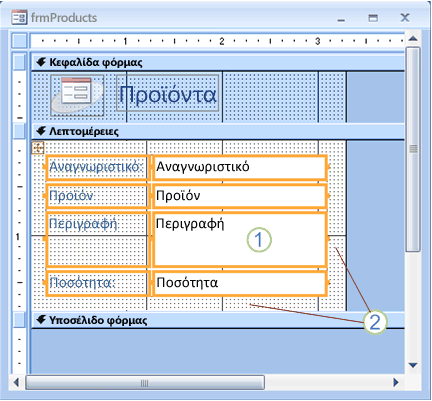
1. Το πλαίσιο κειμένου Περιγραφή έχει ρυθμιστεί ώστε να εκτείνεται προς τα κάτω και κατά μήκος και έχει οριστεί στο ελάχιστο εύχρηστο μέγεθός του.
2. Το πλέγμα σχεδίασης φόρμας έχει μειωθεί έτσι ώστε να παραμένει μόνο μια μικρή ποσότητα κενού χώρου.
Σημείωση: Ίσως χρειαστεί να μετακινήσετε ή να αλλάξετε το μέγεθος άλλων στοιχείων ελέγχου στη φόρμα (ειδικά τα στοιχεία στην κεφαλίδα ή το υποσέλιδο της φόρμας) για να μπορέσετε να αλλάξετε το μέγεθος του πλέγματος σχεδίασης της φόρμας.
Ειδικά θέματα κατά τη χρήση διατάξεων
Η διάταξη είναι ένα πλέγμα που μοιάζει με πίνακα και σας επιτρέπει να στοιχίσετε πολλά στοιχεία ελέγχου σε μια φόρμα. Οι διατάξεις είναι χρήσιμες σε οποιαδήποτε βάση δεδομένων, επειδή σας επιτρέπουν να στοιχίσετε γρήγορα και να τοποθετήσετε ομάδες στοιχείων ελέγχου ταυτόχρονα, χωρίς πρώτα να χρειάζεται να επιλέξετε κάθε στοιχείο ελέγχου. Όταν δημιουργείτε μια φόρμα χρησιμοποιώντας ένα από τα εργαλεία γρήγορης δημιουργίας στην ομάδα Φόρμες της καρτέλας Δημιουργία , η Access εμφανίζει τα πεδία σε διατάξεις από προεπιλογή.
Οι διατάξεις διατίθενται σε δύο ποικιλίες: σωρευμένες και σε μορφή πίνακα. Σε φόρμες ενός στοιχείου (εκείνες στις οποίες η ιδιότητα Προεπιλεγμένη προβολή έχει οριστεί σε Μονή φόρμα), η Access χρησιμοποιεί σωρευμένες διατάξεις από προεπιλογή. Σε μια σωρευμένη διάταξη, η δυνατότητα αγκύρωσης μετακινείται και τεντώνει τα στοιχεία ελέγχου κατακόρυφα και οριζόντια.
Σε φόρμες πολλών στοιχείων (εκείνες στις οποίες η ιδιότητα Προεπιλεγμένη προβολή έχει οριστεί σε Συνεχείς φόρμες), η Access χρησιμοποιεί διατάξεις πίνακα από προεπιλογή. Σε μια διάταξη πίνακα, η δυνατότητα αγκύρωσης μετακινείται μόνο και τεντώνει τα στοιχεία ελέγχου κατακόρυφα. Για παράδειγμα, η επιλογή αγκύρωσης Τέντωμα προς τα κάτω και Οριζόντια έχει ως αποτέλεσμα ένα στοιχείο ελέγχου να εκτείνεται κατά μήκος και όχι προς τα κάτω.
Μπορείτε να καθορίσετε την αγκύρωση για ένα μόνο στοιχείο ελέγχου σε κάθε διάταξη. Η αγκύρωση των άλλων στοιχείων ελέγχου στη διάταξη ορίζεται αυτόματα, σύμφωνα με τον παρακάτω πίνακα:
|
Επιλογή αγκύρωσης |
Αυτόματες ρυθμίσεις άλλων στοιχείων ελέγχου στην ίδια διάταξη στοιχείου ελέγχου |
|
|
Διάταξη σε στοίβα |
Διάταξη σε μορφή πίνακα |
|
|
Επάνω αριστερά (προεπιλογή) |
Όλα τα άλλα στοιχεία ελέγχου ορίζονται στην επιλογή Επάνω αριστερά. |
Όλα τα άλλα στοιχεία ελέγχου ορίζονται στην επιλογή Επάνω αριστερά. |
|
Τέντωμα κάτω |
Τα παραπάνω στοιχεία ελέγχου ορίζονται σε Επάνω αριστερά. Τα παρακάτω στοιχεία ελέγχου ορίζονται σε Κάτω αριστερά. |
Όλα τα άλλα στοιχεία ελέγχου έχουν οριστεί σε Τέντωμα προς τα κάτω. |
|
Κάτω αριστερά |
Όλα τα άλλα στοιχεία ελέγχου ορίζονται κάτω αριστερά. |
Όλα τα άλλα στοιχεία ελέγχου ορίζονται κάτω αριστερά. |
|
Τέντωμα σε πρώτο πλάνο |
Όλα τα άλλα στοιχεία ελέγχου έχουν οριστεί σε Τέντωμα κατά μήκος της κορυφής. |
Τα στοιχεία ελέγχου στα αριστερά ορίζονται στην επιλογή Επάνω αριστερά. Τα στοιχεία ελέγχου στα δεξιά ορίζονται στην επιλογή Επάνω δεξιά. |
|
Επέκταση προς τα κάτω και κατά μήκος |
Τα παραπάνω στοιχεία ελέγχου ορίζονται σε Τέντωμα κατά μήκος της κορυφής. Τα παρακάτω στοιχεία ελέγχου έχουν οριστεί σε Τέντωμα στο κάτω μέρος. |
Τα στοιχεία ελέγχου στα αριστερά έχουν οριστεί σε Τέντωμα κάτω. Τα στοιχεία ελέγχου στα δεξιά έχουν οριστεί σε Τέντωμα προς τα κάτω και Δεξιά. |
|
Τέντωμα στο κάτω μέρος |
Όλα τα άλλα στοιχεία ελέγχου έχουν οριστεί σε Τέντωμα στο κάτω μέρος. |
Τα στοιχεία ελέγχου στα αριστερά ορίζονται στην επιλογή Κάτω αριστερά. Τα στοιχεία ελέγχου στα δεξιά ορίζονται στην επιλογή Κάτω δεξιά. |
|
Επάνω δεξιά |
Όλα τα άλλα στοιχεία ελέγχου ορίζονται στην επάνω δεξιά γωνία. |
Όλα τα άλλα στοιχεία ελέγχου ορίζονται στην επάνω δεξιά γωνία. |
|
Επέκταση προς τα κάτω και δεξιά |
Τα παραπάνω στοιχεία ελέγχου ορίζονται στην επάνω δεξιά γωνία. Τα παρακάτω στοιχεία ελέγχου ορίζονται σε Κάτω δεξιά. |
Όλα τα άλλα στοιχεία ελέγχου έχουν οριστεί σε Τέντωμα προς τα κάτω και Δεξιά. |
|
Κάτω δεξιά |
Όλα τα άλλα στοιχεία ελέγχου ορίζονται στην κάτω δεξιά γωνία. |
Όλα τα άλλα στοιχεία ελέγχου ορίζονται στην κάτω δεξιά γωνία. |
Σημείωση: Ανάλογα με τη σχεδίαση της φόρμας σας, ίσως χρειαστεί να καταργήσετε ένα στοιχείο ελέγχου από μια διάταξη στοιχείου ελέγχου για να επιτύχετε τη συμπεριφορά αγκύρωσης που θέλετε. Για να καταργήσετε ένα στοιχείο ελέγχου από μια διάταξη στοιχείου ελέγχου, ενώ η έκθεση είναι ανοιχτή σε προβολή σχεδίασης, επιλέξτε τα στοιχεία ελέγχου που θέλετε να καταργήσετε από τη διάταξη και, στη συνέχεια, στην καρτέλα Τακτοποίηση , στην ομάδα Πίνακας , κάντε κλικ στην επιλογή Κατάργηση διάταξης.










